利用Word自动图文集功能解决重复输入内容问题
2017-7-4编辑:daibenhua
平常我们在使用Word进行文档编辑时,总要重复输入一些内容,利用Word中的“自动图文集”的功能就可以轻松解决。
操作步骤:
1、选择你想制成自动图文集的文字(或图形),进行必要的格式设置后,选定以上内容。
2、从“插入”菜单中选取“自动图文集”选项,然后从子菜单中选择“新建”命令。
3、在弹出的“创建自动图文集”对话框中,接受Word默认的名称或者键入自己定义的名称。
4、单击“确定”按钮即完成制作
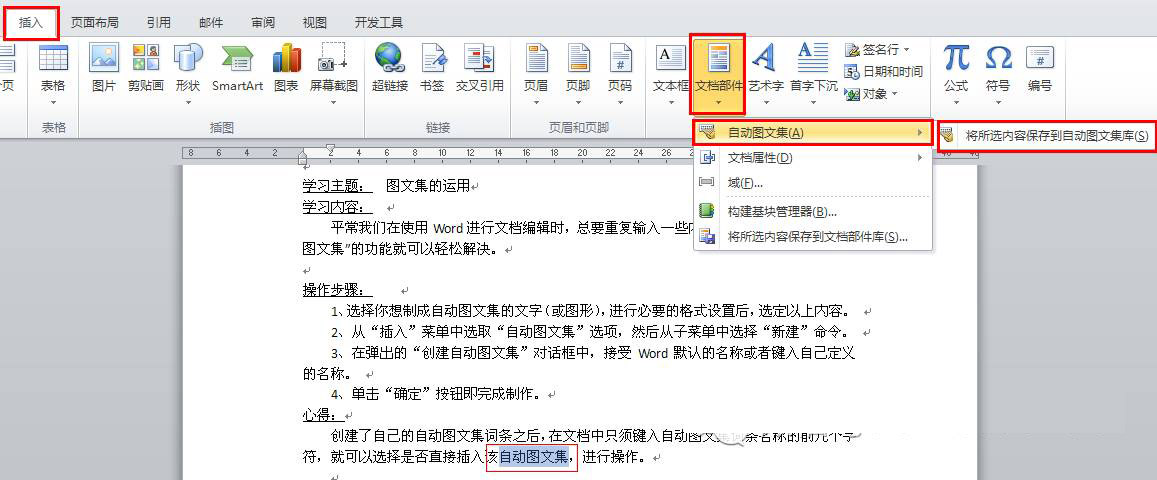
(图一)

(图二)
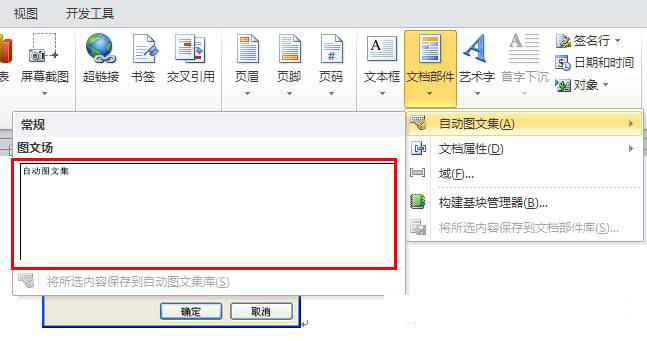
(图三)
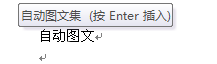
(图四)
心得:
1.创建了自己的自动图文集词条之后,在文档中只须键入自动图文集词条名称的前几个字符,就可以选择是否直接插入该自动图文集,进行操作。
2.快捷键:Ctrl+F3:将选中部分剪切作为自动图文集。F3使用自动图文集